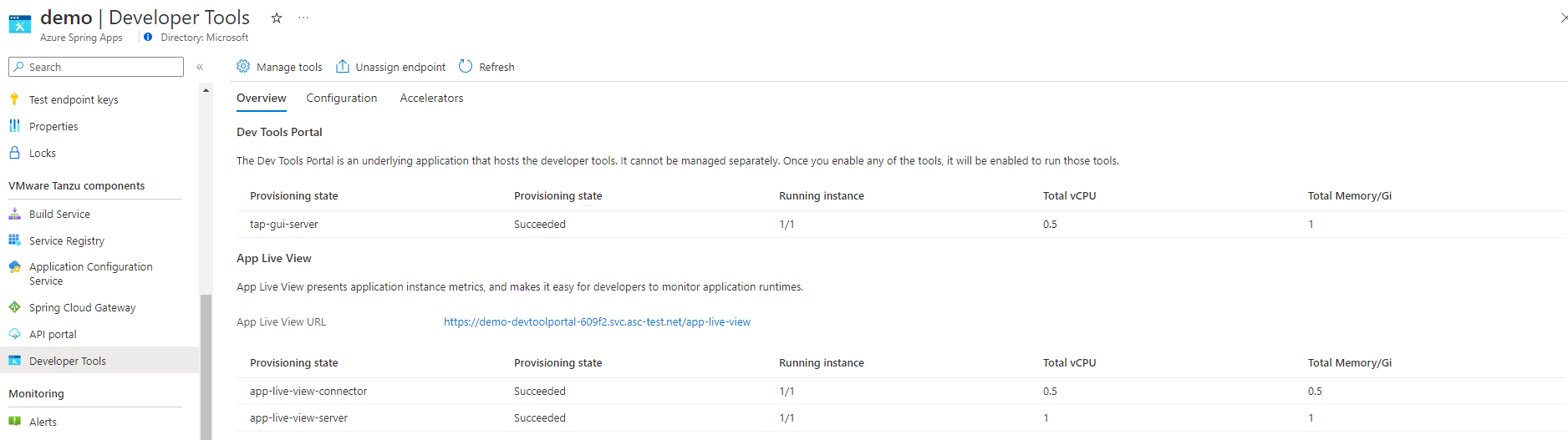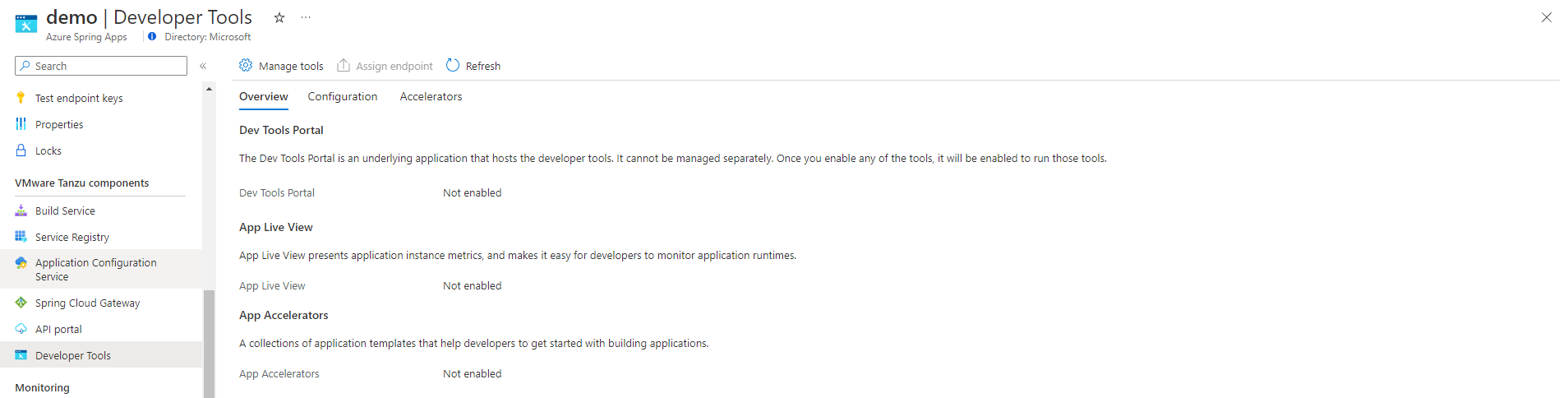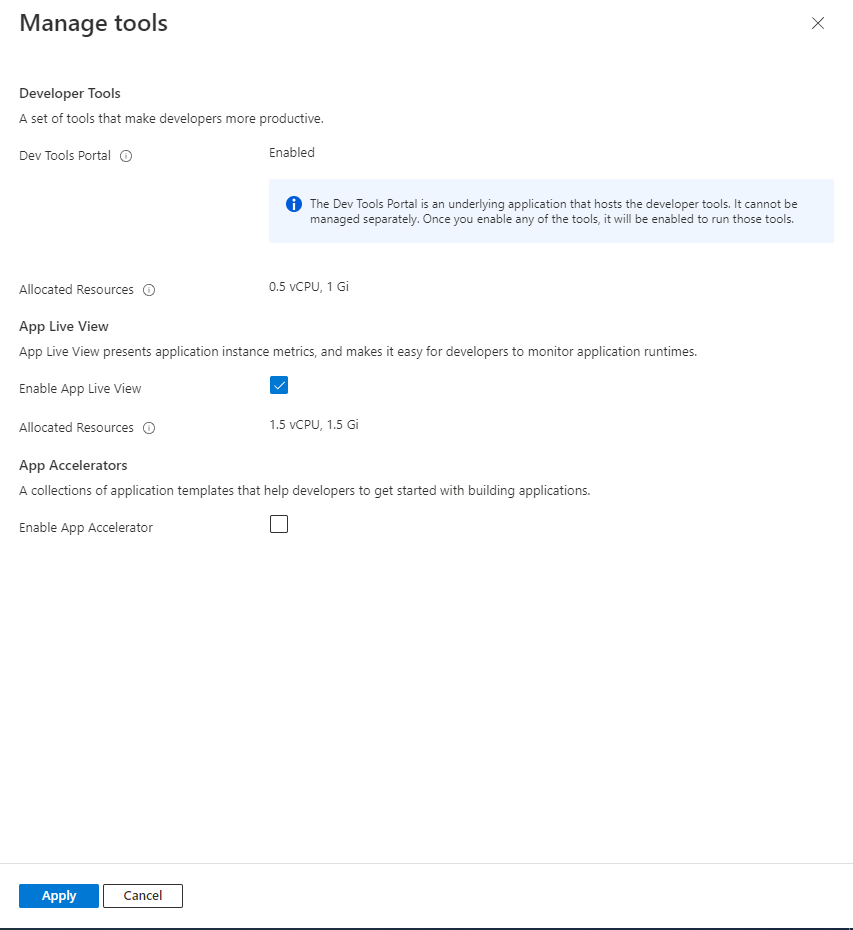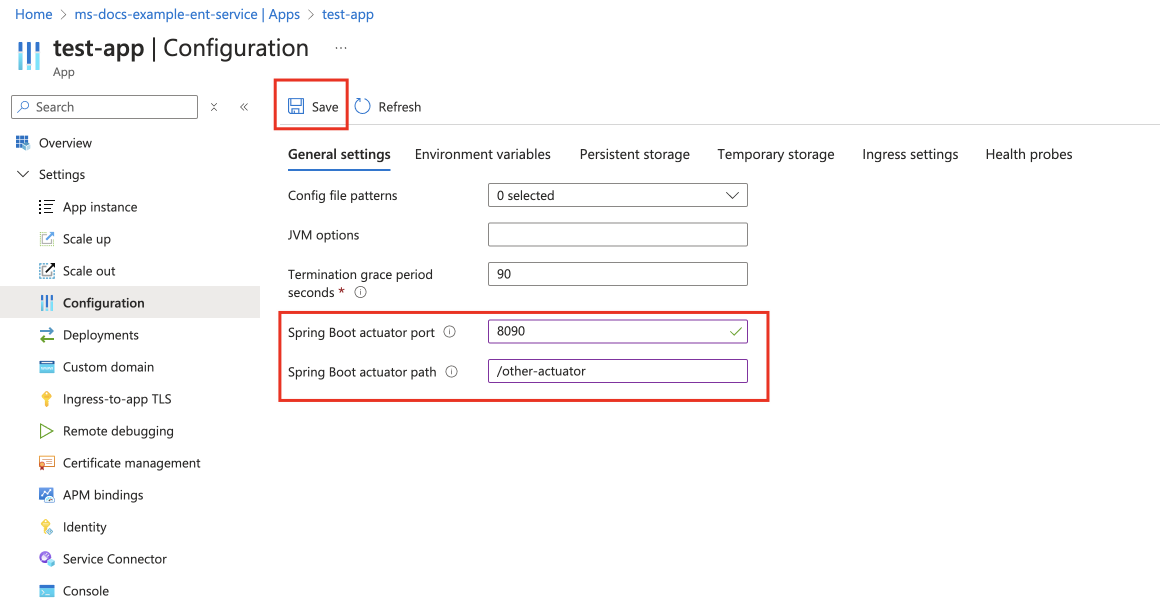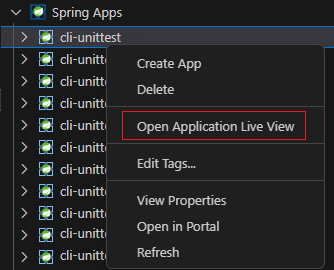Использование динамического представления приложений с планом Azure Spring Apps Enterprise
Примечание.
Azure Spring Apps — это новое название службы Azure Spring Cloud. Старое название будет еще некоторое время встречаться в наших материалах, пока мы не обновим ресурсы, такие как снимки экрана, видео и схемы.
Эта статья относится к:❌ Basic/Standard ✔️ Enterprise
В этой статье показано, как использовать приложение Live View для VMware Tanzu с планом Azure Spring Apps Enterprise.
Application Live View для VMware Tanzu — это упрощенное средство аналитики и устранения неполадок, которое помогает разработчикам приложений и операторам приложений искать в запущенных приложениях.
Приложение Live View поддерживает только приложения Spring Boot.
Необходимые компоненты
Подписка Azure. Если у вас еще нет подписки Azure, создайте бесплатную учетную запись, прежде чем начинать работу.
Изучите и выполните раздел "Требования" плана Enterprise в Azure Marketplace.
Azure CLI с расширением Azure Spring Apps. Используйте следующую команду, чтобы удалить предыдущие версии и установить последнее расширение. Если вы ранее установили
spring-cloudрасширение, удалите его, чтобы избежать несоответствий конфигурации и версий.az extension remove --name spring az extension add --name spring az extension remove --name spring-cloud
Включение динамического представления приложения
Вы можете включить приложение Live View при подготовке экземпляра плана Azure Spring Apps Enterprise. Если у вас уже есть подготовленный ресурс Azure Spring Apps Enterprise, ознакомьтесь с разделом "Управление динамическим представлением приложения" в существующих экземплярах плана предприятия этой статьи.
Вы можете включить режим реального просмотра приложений с помощью портал Azure или Azure CLI.
Выполните следующие действия, чтобы включить режим реального просмотра приложений с помощью портал Azure:
Перейдите на портал Azure.
На вкладке "Основные сведения" выберите ценовую категорию Enterprise, укажите другие поля ввода и нажмите кнопку "Далее".
На вкладке параметров VMware Tanzu выберите "Включить режим реального просмотра приложений".
Укажите другие параметры и нажмите кнопку "Проверить" и "Создать".
Убедитесь, что на вкладке "Проверка и создание" установите значение "Включить динамическое представление приложения" и "Включить средства разработки", а затем нажмите кнопку "Создать", чтобы создать экземпляр плана Enterprise.
Мониторинг динамического представления приложения
Azure Spring Apps запускает режим реального просмотра приложений в режиме соединителя.
| Компонент | Description |
|---|---|
| Сервер динамического просмотра приложений | Центральный серверный компонент, содержащий список зарегистрированных приложений. Сервер Live View Server приложения отвечает за прокси-запрос, чтобы получить сведения о актаторе, связанные с приложением. |
| Подключение режиме реального просмотра приложений | Компонент, ответственный за обнаружение запущенного приложения и регистрацию экземпляров на сервере динамического просмотра приложений для наблюдения. Приложение Live View Подключение or также отвечает за прокси-сервер запросов к приложению. |
После подготовки экземпляра плана Azure Spring Apps Enterprise можно получить состояние выполнения и потребление ресурсов или управлять динамическим представлением приложения.
Вы можете отслеживать режим реального просмотра приложений с помощью портал Azure или Azure CLI.
Состояние динамического представления приложения можно просмотреть на портал Azure на вкладке "Обзор" на странице "Средства разработчика".
Настройка средств разработки для доступа к Динамическому представлению приложений
Чтобы получить доступ к динамическому представлению приложений, необходимо настроить средства разработки Tanzu. Дополнительные сведения см. в статье "Настройка средств разработки Tanzu" в плане Azure Spring Apps Enterprise.
Мониторинг приложений с помощью Live View
Приложение Live View позволяет просматривать динамические метрики для приложений Spring Boot и приложений Spring Native. Представление Приложения в реальном времени основано на концепции актуаторов Spring Boot.
Чтобы развернуть приложение и отслеживать его в Режиме реального времени, выполните следующие действия.
Добавьте следующую зависимость в файл pom.xml приложения.
<dependency> <groupId>org.springframework.boot</groupId> <artifactId>spring-boot-starter-actuator</artifactId> </dependency>Добавьте следующую цель выполнения в подключаемый модуль Maven в файле pom.xml , чтобы предоставить сведения о сборке:
<plugin> <groupId>org.springframework.boot</groupId> <artifactId>spring-boot-maven-plugin</artifactId> <executions> <execution> <goals> <goal>build-info</goal> </goals> <configuration> <additionalProperties> <spring.boot.version>${project.parent.version}</spring.boot.version> </additionalProperties> </configuration> </execution> </executions> </plugin>Включите конечную точку актатора, добавив следующую конфигурацию в application.properties:
management.endpoints.web.exposure.include=info,healthИспользуйте следующую команду для локальной сборки пакета:
mvn clean package -DskipTestsИспользуйте следующую команду для развертывания двоичного файла:
az spring app create \ --resource-group <resource-group-name> \ --service <Azure-Spring-Apps-service-instance-name> \ --name <app-name> az spring app deploy \ --resource-group <resource-group-name> \ --service <Azure-Spring-Apps-service-instance-name> \ --name <app-name> \ --artifact-path <jar-file-in-target-folder>После успешного развертывания приложения его можно отслеживать с помощью панели мониторинга Application Live View на портале средств разработки. Дополнительные сведения см. в разделе "Мониторинг приложений в режиме реального времени".
Если вы уже включили портал средств разработки и предоставили общедоступную конечную точку, используйте следующую команду, чтобы получить URL-адрес панели мониторинга портала средств разработки. Добавьте суффикс
/app-live-view, чтобы создать конечную точку для доступа к Режиму реального времени приложения.az spring dev-tool show --service <Azure-Spring-Apps-service-instance-name> \ --resource-group <resource-group-name> \ --query properties.url \ --output tsvВы также можете получить доступ к режиму реального просмотра приложений с помощью Visual Studio Code (VS Code). Дополнительные сведения см. в разделе Use Application Live View в VS Code этой статьи.
Управление динамическим представлением приложения в существующих экземплярах плана enterprise
Вы можете включить режим реального просмотра приложений в существующем экземпляре плана Azure Spring Apps Enterprise с помощью портал Azure или Azure CLI.
Если вы включили портал средств разработки и предоставили общедоступную конечную точку, нажмите клавиши CTRL+F5, чтобы отключить кэш браузера после включения динамического просмотра приложений.
Используйте следующие действия для управления Режимом реального времени приложения с помощью портал Azure:
Перейдите к экземпляру службы Azure Spring Apps и выберите "Средства разработчика".
Выберите " Управление средствами".
Выберите поле "Включить режим реального просмотра приложений" проверка, а затем нажмите кнопку "Сохранить".
Затем вы можете просмотреть состояние динамического представления приложения в средствах разработчика.
Настройка настраиваемого актатора Spring Boot
Приложение Live View может автоматически подключать и отслеживать приложения Spring boot с параметрами актатора по умолчанию. Http-порт конечных точек актатора по умолчанию совпадает с HTTP-портом приложения, а все конечные точки актатора доступны по умолчанию путем контекста приложения, который имеет /actuator суффикс.
Если порт () или путь контекста (management.server.port=management.endpoints.web.base-path=/) настраивается для приложения, приложение Live View перестает подключаться и отслеживать приложение и сообщает 404 для приложения. Чтобы включить режим реального просмотра приложений для продолжения мониторинга таких приложений, выполните следующие действия, чтобы настроить развертывание приложения для настройки конечных точек актатора.
Чтобы настроить развертывание с помощью портал Azure, выполните следующие действия.
Перейдите к экземпляру службы Azure Spring Apps, а затем перейдите на страницу "Приложения " и выберите приложение.
Выберите "Конфигурация" в области навигации .
На вкладке "Общие параметры" обновите порт актатора Spring Boot и значения пути путь к актуатору Spring Boot, а затем нажмите кнопку "Сохранить".
Примечание.
Эту конфигурацию можно задать в приложении или развертывании. При настройке приложения он фактически действует на текущее активное развертывание, но не влияет на новые развертывания автоматически.
Использование динамического представления приложений в VS Code
Для мониторинга приложений в плане Azure Spring Apps Enterprise можно получить доступ непосредственно в VS Code.
Необходимые компоненты
Просмотр панели мониторинга "Режим реального просмотра приложений"
Чтобы просмотреть панель мониторинга Application Live View для экземпляра службы, выполните следующие действия.
В Visual Studio Code откройте расширение Azure Spring Apps и войдите в учетную запись Azure.
Разверните экземпляр службы, который необходимо отслеживать и щелкните правой кнопкой мыши, чтобы выбрать экземпляр службы.
Выберите "Открыть режим реального времени приложения" в меню, чтобы открыть панель мониторинга "Режим реального просмотра приложений" в браузере по умолчанию.
Просмотр страницы "Представление приложения в реальном времени" для приложения
Чтобы просмотреть страницу "Режим реального времени приложения" для приложения, выполните следующие действия.
В Visual Studio Code откройте расширение Azure Spring Apps и войдите в учетную запись Azure.
Разверните экземпляр службы и приложение, которое вы хотите отслеживать. Щелкните правой кнопкой приложение.
Выберите "Открыть режим реального времени приложения" в меню, чтобы открыть страницу "Режим реального времени приложения" для приложения в браузере по умолчанию.
Устранение неполадок с динамическим представлением приложения
Если вы пытаетесь открыть приложение Live View для экземпляра службы или приложения, которое не включило Режим реального времени приложения или предоставило общедоступную конечную точку, появится сообщение об ошибке.
Чтобы включить режим реального просмотра приложений и предоставить общедоступную конечную точку, используйте портал Azure или Azure CLI. Дополнительные сведения см . в разделе "Управление динамическим представлением приложений" в существующих экземплярах плана Enterprise этой статьи.